
Kartu grafis merupakan salah satu komponen komputer yang paling diminati oleh sebagian pengguna dengan kebutuhan tertentu. Gamer, desainer, editor video, dan banyak area lainnya bergantung pada fitur dari karya ini. Dalam hal ini, ada berbagai skenario di mana kita perlu mengetahui merek dan model untuk menginstal driver, menggantinya, atau menyelesaikan kesalahan apa pun.. Karena itu, jika Anda pernah bertanya-tanya bagaimana cara mengetahui kartu grafis apa yang saya miliki, di sini kami akan memberi Anda semua opsi untuk mengetahuinya.
Ada beberapa metode untuk mendapatkan informasi ini dan di sini kami akan menunjukkan kepada Anda bagaimana melakukannya baik dari opsi asli maupun dengan alat pihak ketiga.
Mengapa saya perlu mengetahui kartu grafis apa yang dimiliki komputer saya?

Meskipun kami bukan teknisi atau pengguna tingkat lanjut, selalu perlu untuk mengetahui perangkat keras komputer kami. Ini akan sangat berguna untuk mengidentifikasi kesalahan dan menjelaskannya dengan benar ke layanan teknis atau bahkan menyelesaikannya sendiri jika tidak terlalu rumit.. Dalam kasus khusus kartu grafis, penting untuk mengetahui merek dan modelnya untuk mengunduh driver dengan benar atau membeli yang sama jika Anda memerlukan yang baru.
Demikian juga jika Anda harus menginstal beberapa perangkat lunak yang memiliki persyaratan yang terkait dengan bagian grafis, perlu untuk mengetahui kartu video yang Anda miliki, untuk menentukan apakah Anda akan memiliki pengalaman yang baik atau tidak. Di sisi lain, untuk area permainan wajib memiliki informasi ini, karena jika Anda tidak memenuhi persyaratan, Anda tidak akan dapat menginstalnya.
Bagaimana cara mengetahui kartu grafis yang saya miliki? 3 alternatif
Cara mengetahui kartu grafis apa yang saya miliki adalah pertanyaan dengan berbagai jawaban dan di sini kami akan menunjukkan kepada Anda 3 yang paling efektif. Daftar kami terdiri dari opsi asli dan pihak ketiga, memungkinkan Anda memilih alternatif terbaik berdasarkan kebutuhan Anda.
Informasi Sistem
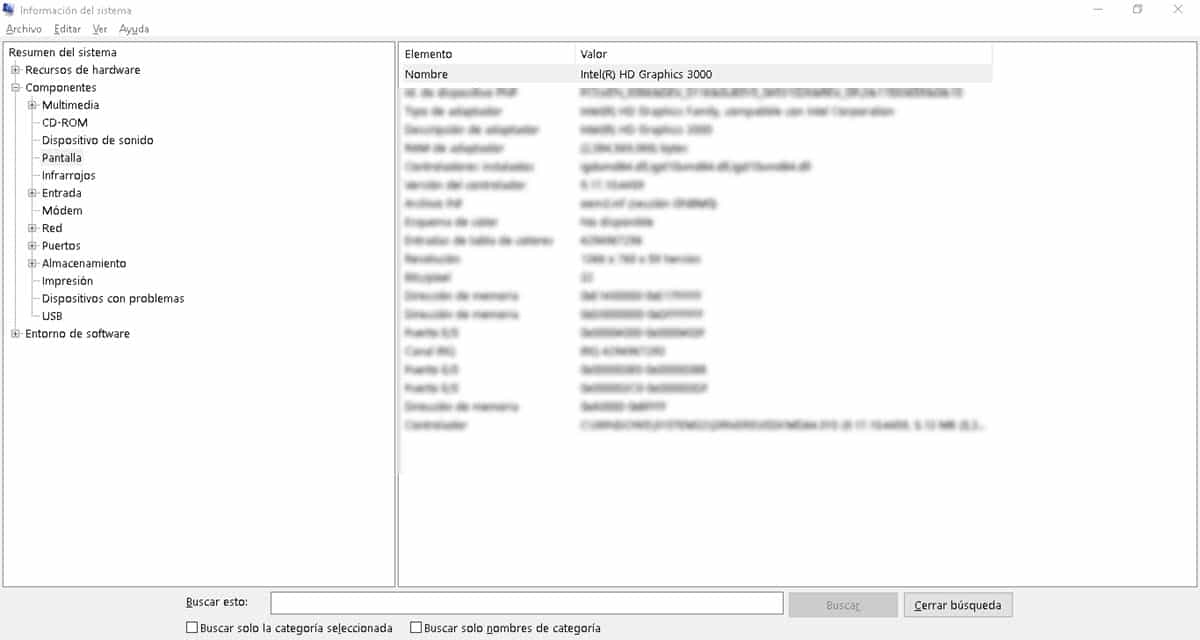
Ini adalah alat asli yang ditawarkan Windows untuk mengetahui semua perangkat keras yang membentuk komputer. Dalam pengertian itu, Anda akan memiliki kemungkinan untuk menemukan kartu video yang disertakan oleh komputer Anda tanpa perlu mengunduh program atau melakukan instalasi.
Untuk memulai proses ini, klik menu mulai dan ketik "Informasi Sistem". Saat hasilnya muncul, klik opsi pertama yang muncul.
Segera, sebuah jendela akan ditampilkan di mana semua data perangkat keras komputer akan dimuat. Jendela dibagi menjadi dua bagian: panel samping di sebelah kiri dengan kategori informasi yang dapat kita lihat dan di sebelah kanan, ruang di mana Anda akan melihat semua detail informasi yang dimaksud..
Dengan cara ini, kita harus mengklik tab di bagian "Komponen" untuk menampilkan semua data yang disertakan. Selanjutnya, klik opsi "Tampilan" dan kemudian informasi terkait akan ditampilkan di sisi kanan.
Model dan merek kartu grafis kami diidentifikasi di bawah label "Nama". Dengan cara ini Anda akan dapat mengetahui salah satu yang menggabungkan komputer Anda, melalui opsi Windows.
CPU-Z
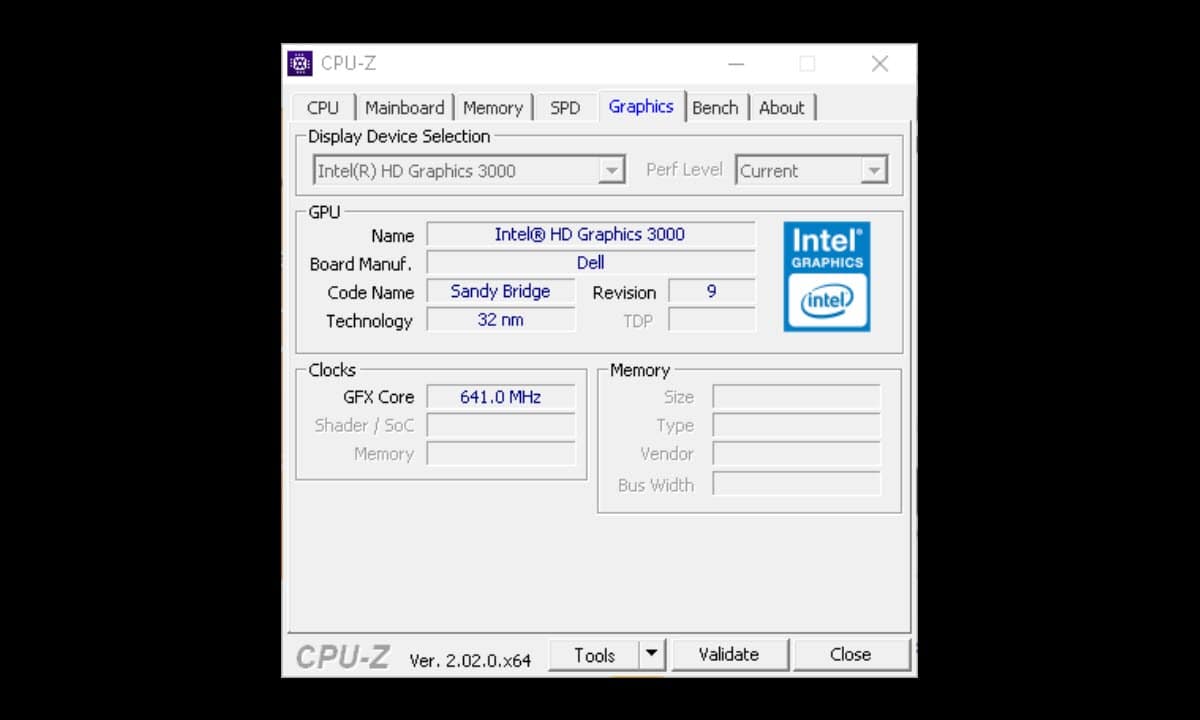
CPU-Z adalah alat yang dikembangkan oleh pihak ketiga dan salah satu yang paling populer di pasaran dalam hal mengenali perangkat keras komputer. Keuntungannya dibandingkan opsi asli adalah bahwa CPU-Z memberikan informasi yang jauh lebih lengkap. Perlu juga dicatat bahwa menggunakannya sangat mudah, aplikasinya gratis dan Anda bisa dapatkan di link ini.
Setelah Anda menyelesaikan proses instalasi, jalankan aplikasi dan jendela kecil akan segera ditampilkan. Antarmuka mungkin sedikit menakutkan pada pandangan pertama, namun, menemukan informasi yang kami cari cukup sederhana.o.
Jika Anda bertanya-tanya bagaimana cara mengetahui kartu grafis apa yang saya miliki di CPU-Z, Anda hanya perlu membuka tab "Grafik". Di bagian pertama yang diidentifikasi sebagai "Pemilihan Perangkat Tampilan" Anda akan memiliki merek dan model kartu grafis Anda. Selain itu, Anda akan melihat pabrikan motherboard, teknologi pembuatannya, dan frekuensi jamnya.
PindaiLingkaran

Di antara alat yang dikembangkan oleh pihak ketiga, alternatif online tidak dapat dilewatkan dan itu adalah ScanCircle. Jika Anda tidak ingin melalui proses instalasi dan lebih memilih pengalaman online, ini adalah pilihan yang ideal. Ini adalah alat yang bekerja melalui executable yang mengumpulkan informasi dari sistem kami dan kemudian menampilkannya di antarmuka web.b.
Dalam hal ini, untuk mulai bekerja dengan ScanCircle, ikuti tautan ini, klik tombol "Jalankan Pemindaian", lalu pilih "Gunakan Aplikasi". Ini akan memulai pengunduhan file yang kami sebutkan sebelumnya, ketika selesai, jalankan dan itu akan segera mulai memindai.
Ketika proses ini selesai, tab baru akan terbuka di browser Anda yang menunjukkan hasilnya.
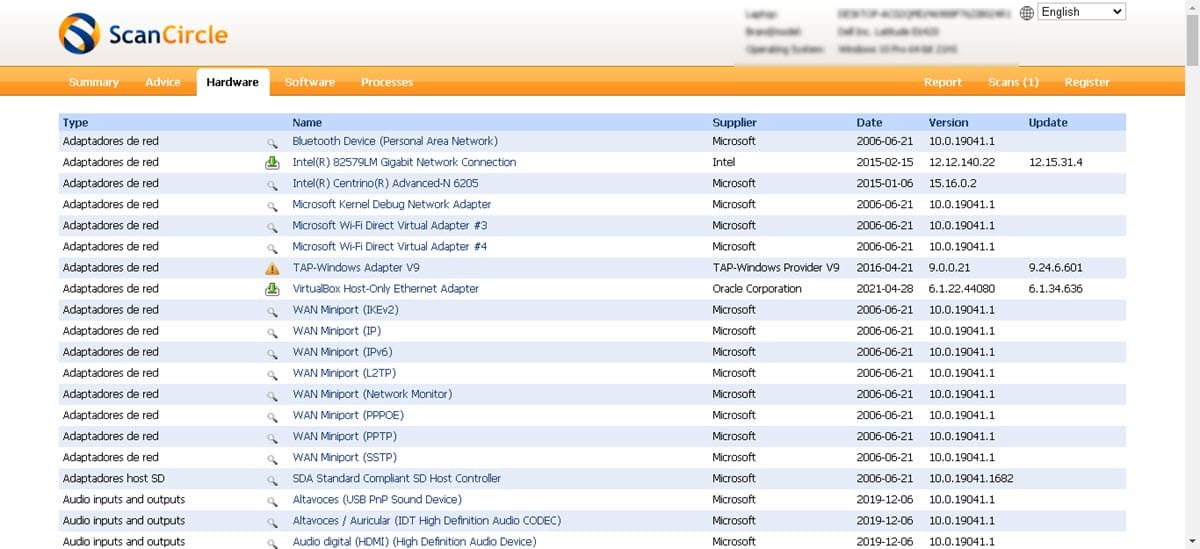
Laporan ini sangat lengkap dan mencakup 4 bagian: ringkasan, peringatan, perangkat keras, dan proses. Untuk mengetahui apa kartu grafis komputer Anda, buka Perangkat Keras, lalu tekan Ctrl+F dan ketik Display, untuk langsung masuk ke data yang Anda butuhkan.
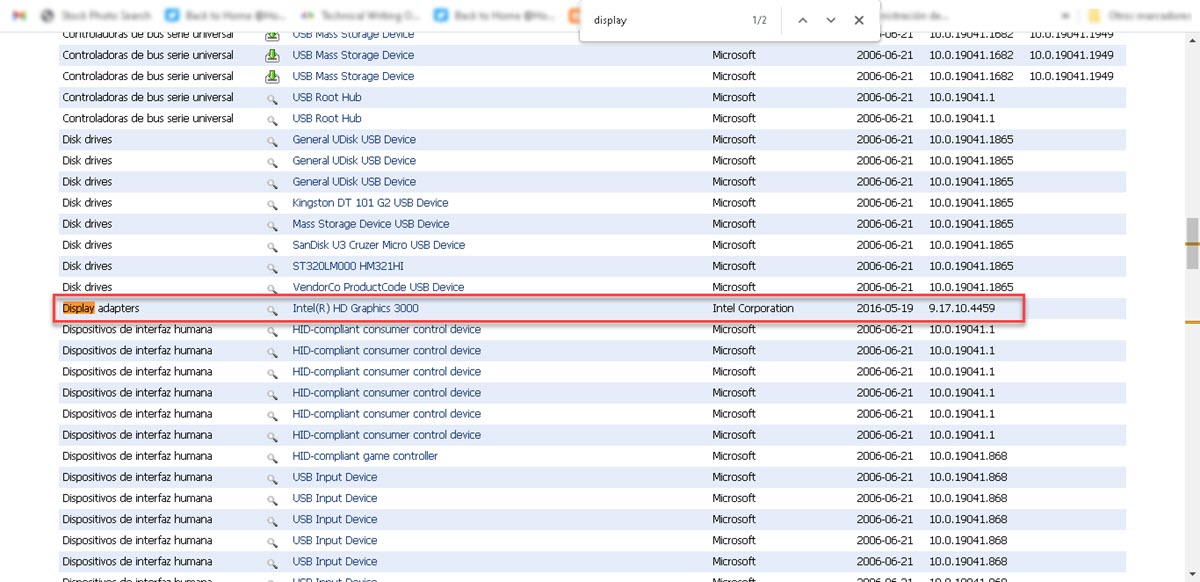
Metode ini sangat ideal untuk komputer di mana Anda tidak dapat menginstal apa pun dan tidak ingin meninggalkan terlalu banyak jejak. Pada akhirnya, itu akan cukup untuk menghapus riwayat dan file yang diunduh.